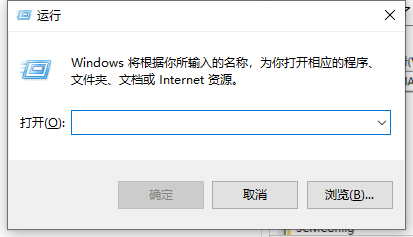
电脑截图黑屏怎么办,很多小伙伴遇到这个问题就会头痛,都不能愉快的截图了,下面小编和大家讲讲解决方法吧。
1、按【Win】+【R】组合键打开【运行】。
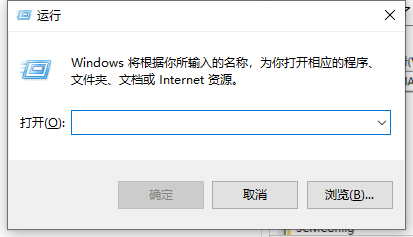
2、然后输入regedit,按回车键,如下图所示。
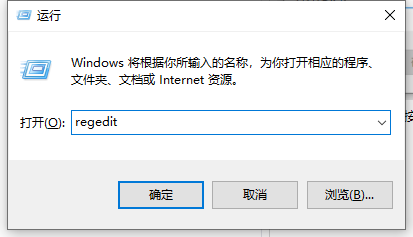
3、回车之后,就打开了【注册表编辑器】,下图为注册表编辑器界面。
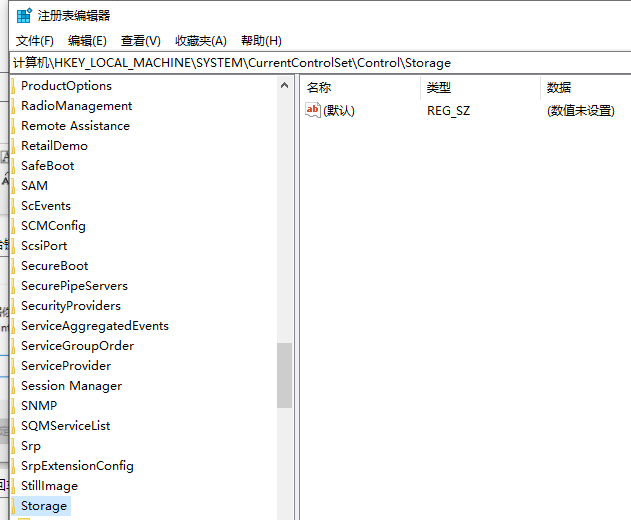
4、在窗口左侧,依次展开至【HKEY_LOCAL_MACHINE】-【SYSTEM】-【CurrentControlSet】-【Control】-【GraphicsDrivers】-【DCI】。
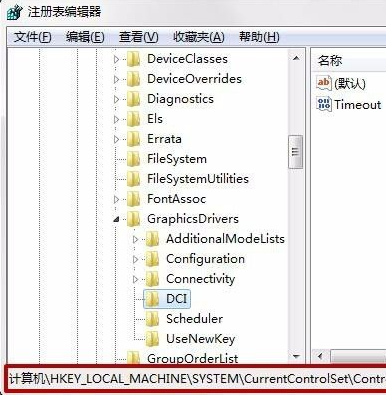
5、在窗口右侧双击打开【Timeout】。
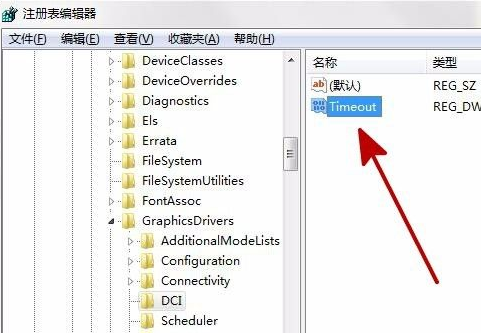
6、将【数据数值】修改为“0”,点击【确定】。
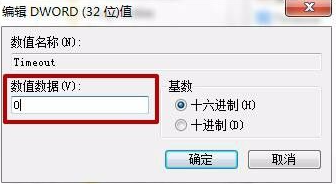
操作完以上步骤后就能解决电脑截图黑屏的问题了,希望能帮到大家。






 粤公网安备 44130202001059号
粤公网安备 44130202001059号